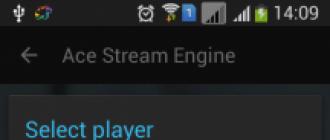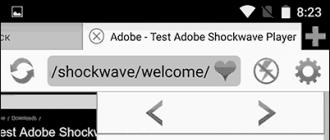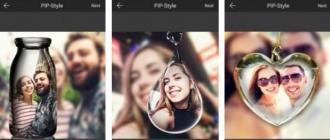Word dasturini qanday sozlash kerak
Imlo tekshiruvchisi haqida Word juda aniq tuzilgan va sozlamadagi barcha o'zgarishlarga tezda javob beradi.
Siz allaqachon Service -da ochilgan Options dialog oynasidagi katakchalarni belgilashga urinib ko'rganingizni tushunaman. (Xizmat parametrlari-DO parametrlari).
"Imlo yozuvlari" yorlig'i mavjud; va bu erda eng yuqori belgi bo'lishi kerak - matn terish matnini avtomatik tekshirish;.
Bu juda aniq ishlaydi: siz uni yoqasiz - uni tekshirasiz (qizil to'lqinli chiziq bilan chizilgan), o'chirib qo'ying - u tekshirilmaydi.
Uni tekshirib ko'ring. Agar u siz uchun ishlamasa, demak, So'zda qandaydir nosozlik bo'lgan. Eng yaxshi narsa - Wordni qayta tiklash.
Ikkinchi katakchaga ham qarang - Xatolar bilan so'zlarni ajratmang;. Bu katakcha bu erda bo'lmasligi kerak. Agar siz uni qo'ysangiz, chek davom etadi, ammo so'zlar chiziq bilan ta'kidlanmaydi.
Xuddi shu oynada "Qoidalar to'plami" maydoniga ham qarang. Menda; biznes-yozishmalar uchun;. Agar sizda yana biron bir narsa bo'lsa, uni menga tegishli bo'lganidek qo'ying.
Quyidagi oynaning Grammar yozilgan qismiga ham qarang. Shuningdek, "quat" da belgi bo'lishi kerak; grammatikani avtomatik ravishda tekshiring; va Shuningdek, matn terish matnini tekshiring;.
Ammo men shaxsan sizning Vordingiz uchib ketgan deb o'ylayman. Ehtimol yuklab olingan katta hajmdagi hujjatlar yoki Internetdan yoki PDF-dan rasmlar bilan katta matnlarni nusxa ko'chirgan. Ushbu matnlarda ular Wordning buzilishi bilan formatlash va tuzilish bilan aldashadi.
Agar Word 2007 hujjatini (yoki hatto undan keyingi versiyalarini) Word-2003 da ochsangiz, halokat yuz beradi. Keyin hamma narsa darhol ishlamay boshlaydi.
Dasturning o'zida siz Variantlar - Imlo-ni tanlashingiz kerak. U erda siz kerakli cheklarni tanlaysiz va tasdiq belgisini qo'yasiz. Agar u ishlamasa, dasturni qayta ishga tushiring va eng yomoni uni qayta o'rnating. Internetga kirish uchun yana bir variant mavjud. Matnlarning imlosini tekshiradigan ko'plab onlayn manbalar mavjud. Shu tarzda siz o'zingizning dasturingiz bilan farqlarni solishtirishingiz mumkin.
So'zning funktsiyalari cheklangan. Faqat alohida so'zlarning yozilishi bo'lsa. Va uslubiy xatolarni topish uchun bunday dastur hali yaratilmagan va yaratilishi dargumon. Kopirayter sifatida ishlaganimda hech bo'lmaganda bunday dasturlarni topmadim. Bizning qudratli rus tilimiz juda boy. Agar so'z; sabaka So'z buni ta'kidlaydi, keyin hamma narsa ishlaydi va siz turib olishingizga hojat yo'q. Va agar u to'satdan buni to'xtatsa, unda siz o'zingiz ko'rsatgan sozlamalarni ko'rib chiqishingiz kerak. Agar katakchalar to'g'ri joylarda bo'lsa, ammo xatolar tuzatilmasa, unda Wordni qayta o'rnatishingiz kerak bo'ladi, chunki xato yuz berdi.
IN avtomatik rejim agar bo'lsa, barcha imlo xatolari So'zda topiladi
Office tugmachasini bosing; Word Options; ni tanlang. Muloqot oynasi ochiladi, unda Spelling tanlangan.
Quot-da joylashgan matnni avtomatik ravishda tekshirish;
Quot bo'limida belgilanmagan; Istisnolar kvotasi;
O'zgarishlarni saqlash uchun OK tugmasini bosing. Barcha variantlarning batafsil ma'lumotlarini bu erda topishingiz mumkin.
Tinish belgilari Word ham buni amalga oshirganingizni tekshiradi
Siz Reviewing bo'limini ochasiz, Spelling ni bosing.
Sharh bo'limi ostida yana nimalar qilishingiz mumkin
Agar biron sababga ko'ra imlo tekshiruvi avtomatik bo'lmasa, unda Word uchun sozlamalarga o'tishingiz va imlo bilan bog'liq sozlamalarni tekshirishingiz kerak.
Buning uchun Office logotipi bo'lgan tugmani bosing. Ushbu tugma yuqori chap burchakda joylashgan. Shundan so'ng, ochilgan oynada siz Word Parameters;. Deb nomlangan tugmani bosishingiz kerak.





Mening imloimni tekshirish juda oson - "Obzor" yorlig'ini oching va darhol "Imlo" bandini tanlang.


Agar Word xatolarni ta'kidlamasa, ehtimol ular mavjud emas yoki bu imlo tekshiruvi o'chirilgan. Eng oson yo'li - F7 tugmachasini bosib, uni kerakli parametrlarni sozlash orqali amalga oshirish.
Buning uchun sizga (Word uchun) kerak:
itarish office tugmasi, Word Options-ni tanlang,
imlo-ni bosing,
joriy hujjat uchun:
istisnolar bo'limida Joriy fayl nomi,
ushbu hujjatdagi imlo xatolarini yashirish va ushbu hujjatdagi grammatik xatolarni yashirish katakchalarini tanlang yoki olib tashlang.
Keyingi hujjatlar uchun:
barcha yangi hujjatlarni tanlash uchun Istisno bo'limida,
ushbu hujjatdagi imlo xatolarini yashirish yoki ushbu hujjatdagi grammatik xatolarni yashirish katakchalarini tanlang yoki olib tashlang.
Hamma xato qiladi. Bunday holda, biz imlo xatolari haqida gapiramiz. Yozayotganda va ayniqsa matn muharrirlarida yozishda foydalanuvchi ma'lum bir so'zni yozishda xato qilishi mumkin. Bu turli sabablarga ko'ra sodir bo'ladi, masalan, rus tili qoidalarini bilmaslik yoki oddiy matn terish xatosi tufayli tez terish... Ammo texnologik taraqqiyot davrida matn muharrirlari avtomatik ravishda barcha xatolarni aniqlay oladi va ularni hal qilish yo'llarini taklif qiladi.
Ushbu maqolada qanday qilib Word matn terish xatosini tuzatish bilan bog'liq bo'lgan Word-da imlo tekshiruvini yoqish, undan qanday foydalanish va boshqa ko'p narsalar muhokama qilinadi.
Imlo tekshirilishini yoqish
Dastlab, "So'z" da imlo tekshiruvini qanday yoqish mumkinligi haqidagi savolga e'tibor qaratish lozim. O'rnatishdan so'ng u sukut bo'yicha yoqilgan bo'lsa-da, ba'zi sabablarga ko'ra foydalanuvchi uni bilmasdan o'chirib qo'yishi mumkin. Bunday hollarda ushbu vositaning ishlashini tiklash uchun quyidagi ko'rsatmalardan foydalaning.
- Yoqish uy sahifasi dasturini tanlang, yuqori chap burchakda joylashgan "Fayl" tugmachasini bosing.
- Ko'rsatilgan menyuda "Tanlovlar" bo'limiga o'ting.
- Ko'rsatilgan oynada chap panelda joylashgan "Imlo" bandini bosing.
- Menyuda "Imlo ishlatilganda elementlarning yonidagi barcha tasdiq belgilarida.
- "Fayl istisnolari" menyusida u erda joylashgan katakchalarni olib tashlang.
- OK tugmasini bosing.
Endi siz Word-da avtomatik imlo tekshirgichini qanday yoqishni bilasiz. Ushbu harakatlarning barchasini bajarib bo'lgach, dasturni qayta boshlash kerak emas, barcha o'zgarishlar "OK" tugmachasini bosgandan so'ng darhol kuchga kiradi.
Avtomatik rejimda imloni tekshiring
"So'z" imlo tekshiruvini qaerga qo'yishni bilib olganingizdan so'ng, darhol ushbu vositadan foydalanishga o'tishingiz mumkin. Avvalo, biz barcha rejimlarning avtomatik rejimda bajarilishini tahlil qilamiz. Bu siz hech narsa qilishingiz shart emas degani emas, aksincha, dastur avtomatik ravishda sizni taxmin qilingan imlo xatolariga ishora qiladi va siz ularni tuzatish uchun nima qilish kerakligini hal qilasiz.
Shunday qilib, sizning oldingizda xatosi bo'lgan hujjat ochiq deb taxmin qiling. Bunday holda, ular rangli chiziqlar (qizil, ko'k yoki yashil) bilan chizilgan. Ularni tuzatishni boshlash uchun "Imlo" asboblar panelini ochishingiz kerak. Buning uchun F7 tugmachasini yoki "Ko'rib chiqish" yorlig'ida joylashgan "Imlo" tugmachasini bosing.

Shundan so'ng, oynaning o'ng tomonida "Imlo" paneli paydo bo'ladi, unda barcha harakatlar amalga oshiriladi. Darhol, muammoli so'z matnda ta'kidlanadi va u bilan nima qilishni hal qilishingiz kerak bo'ladi. Tanlash uchun to'rtta harakat mavjud:
- O'tkazib yuborish - siz shubhali xatoni o'tkazib yuborasiz va keyingi so'zga o'tasiz, shunda ta'kidlash yo'qoladi.
- Barchasini e'tiborsiz qoldiring - matndagi barcha xatolarni bekor qilib, ularni olib tashlaysiz.
- Qo'shish - siz dastur lug'atiga so'z qo'shasiz, shunda bir xil xato topilganda, dastur buni sezmaydi.
- O'zgartirish - siz noto'g'ri yozilgan so'zni takliflar ro'yxatidan tanlangan so'zga o'zgartirasiz.
- Barchasini o'zgartirish - barcha o'xshash noto'g'ri yozilgan so'zlarni ro'yxatdan tanlanganga o'zgartirasiz.

Paneldagi barcha tugmachalarning ma'nosini bilib, matndagi barcha xatolarni osongina tuzatishingiz mumkin. Oxirgi chora sifatida, agar tuzatishlarning hech biri to'g'ri bo'lmasa, siz so'zni o'zingiz o'zgartirishingiz mumkin.
Imlolarni qo'lda rejimda tekshiring
Siz allaqachon avtomatik rejimni qanday yoqishni bilasiz. Biroq, bu matndagi barcha xatolarni tuzatishning yagona usuli emas. Endi biz Word-da imlo tekshiruvini qo'lda rejimda qanday yoqish kerakligini batafsil ko'rib chiqamiz.
Ushbu vazifani bajarish uchun dastlab matndagi pastki chiziqlarga e'tibor berishingiz kerak. Biz allaqachon bu xatolar ekanligini bilamiz. Siz ularni nafaqat F7 tugmachasini bosib, balki tuzatishingiz mumkin o'ng tugma sichqoncha (RMB). Bu shunchaki amalga oshiriladi: kursorni ostiga chizilgan so'z ustiga olib boring va RMB tugmachasini bosing, odatdagi narsalardan tashqari, "Imlo" panelidagi tugmachalarni takrorlaydigan kontekst menyusida qo'shimcha elementlar paydo bo'ladi, siz ularning ma'nosini allaqachon bilasiz. Kerakli amalni tanlash va tegishli qatorni bosish kifoya.

Xulosa
Endi siz Word-da imlo tekshirishni qanday yoqishni emas, balki undan qanday foydalanishni ham bilasiz. Ko'rib turganingizdek, mohiyat oddiy, faqat kerakli harakatni ko'rsatishingiz kerak, va dastur hamma narsani o'z-o'zidan o'zgartiradi.
Har qanday operatsion tizim yoqilgan windows asosidagi uzoq vaqtdan keyin qulab tushadi. Tizim disklari qoldiq va vaqtinchalik fayllar, dasturlar bilan tiqilib qoladi. Tizimning tartibsizligi umumiy ishlashning pasayishiga olib keladi. Qurilmani yuklash uchun ko'p vaqt ketadi, operatsiyalarni sekin bajaradi. Eng katta muammo foydalanuvchilar - Windows 7-dagi nosozliklar fonida xatolar yuz beradi, tizimdagi xatolarni bartaraf etishning ichki va tashqi usullari mavjud. Ichki Windows imkoniyatlari va resurslaridan foydalanishni anglatadi tashqi yo'llar dasturlar va yordam dasturlaridan foydalaniladi.
CHKDSK yordamida diskni tekshiring
CHKDSK - bu operatsion tizimga o'rnatilgan xizmat dasturidir. Yordamchi dasturning maqsadi - tiklash yomon sektorlar qattiq diskda. Bundan tashqari, CHKDSK xatolarni tuzatadi tizim fayllari... Yordamchi dastur Windows 7-da buyruq satridan ishlaydi. Buyruq satrini ishga tushirishning bir necha yo'li mavjud:
- Klaviatura yorlig'i Win + R;
- Boshlash tugmasi, ichida qidirish paneli "cmd" so'rovini kiriting;
- Boshlash tugmasi, Dasturlar, Aksessuarlar, Buyruqning satri.
Ochilgan qora oynada buyruqni kiriting: "chkdsk C: / F". Buyruqning qiymati:
- Chkdsk - diskni tekshirish;
- C: - ism tizim disklari, harf har xil bo'lishi mumkin, yo'g'on ichak kerak;
- / F - harakatni belgilash, tizim avtomatik ravishda o'zini xatolar uchun tekshiradi va ularni yo'q qiladi.
Buyruqni kiritgandan so'ng, Enter tugmasini bosing. Keyingi qayta ishga tushirishda tizim xatolarni tekshiradi va tuzatadi.
Sfc scannow buyrug'i bilan tekshirish
Yordamchi dastur buyruq satridan ham ishlaydi. Tekshirishni boshlash uchun sizga Administrator huquqlari kerak. Buyruqning satriga "sfc / scannow" kiriting. Tizim avtomatik ravishda fayllarni, shu jumladan yopilganlarni tekshiradi, xatolarni tuzatadi, buzilganlarini keshlangan nusxadan tiklaydi. 
Windows standart muammolarini bartaraf etish
Buyruq satridan foydalanish ilg'or foydalanuvchilar uchun javob beradi. Kompyuterlarning ishlashini yaxshi bilmaydiganlar uchun derazada diagnostika qilish va muammolarni bartaraf etish opsiyasi mos keladi. Qo'shimcha foydalanuvchilar operatsion tizim Windows 7 yangilanish va qo'llab-quvvatlash markazlaridan echimlarni topish va muhim yangilanishlarni yuklab olish uchun vositalarni taqdim etadi.
Muammolarni bartaraf qilish Boshqarish paneli
Bu ichki windows dasturi, bu tizimni xatolar uchun diagnostika qilish va ularni yo'q qilish uchun echimlarni topishga imkon beradi. Siz uni quyidagi tarzda boshlashingiz mumkin:

Kompyuterning barcha tizim imkoniyatlari ro'yxati berilgan oyna ochiladi. Ko'pgina hollarda, "Ishlash" elementini tekshirishni o'tkazish kifoya. Tanlangan elementni ikki marta bosish orqali foydalanuvchi tekshirishni boshlaydi. Tizim xatolarni darhol tuzatishi uchun "Tuzatishlarni avtomatik ravishda qo'llash" katagiga belgi qo'ying.
Yordam markazida echimlarni toping
Action Center vositasi operatsion tizimning sog'lig'ini nazorat qiladi va xatolar va ishdan chiqish to'g'risidagi hisobotlarni saqlaydi. Markaz orqali siz yuzaga kelgan muammolarni topishingiz, ularni tuzatishingiz mumkin.

Tizimdagi xatolarni tuzatish uchun Markazning "Texnik xizmat" bo'limiga o'ting.

Yangilash markazida yangilanishlarni tekshirish
Windows 7 allaqachon eskirgan deb hisoblanadi. Microsoft operatsion tizimning ushbu versiyasida foydalanuvchilarni faol qo'llab-quvvatlashni to'xtatdi, ammo yangilanishlar hali ham chiqarilmoqda. Ularning o'rnatilishi ixtiyoriy, ammo tizim xatolarni to'g'irlaydi, keyingi yangilanishlarni yuklab olish paytida buzilgan fayllarni tiklaydi.
Yaqinda o'rnatilgan Windows yangilanishlar avtomatik ravishda qidiriladi va yuklab olinadi. Agar ushbu parametr o'chirilgan bo'lsa, foydalanuvchi jarayonni qo'lda boshlashi mumkin:
- Boshlash tugmachasini bosing;
- Boshqarish paneli, tizim va xavfsizlik bo'limlarini kiriting;
- Windows Update elementini tanlang;
- Oynaning chap qismida "Yangilanishlarni qidirish" bandini bosing;
- Jarayon oxirigacha kuting.

Tizim topilgan yangilanishlarni o'rnatishni taklif qiladi. Bunga rozi bo'lish tavsiya etiladi.
Xatolarni tuzatish dasturlari
Operatsiya xonalari uchun windows tizimlari ishlashni yaxshilaydigan, xatolarni tuzatadigan va registrdagi xatolarni olib tashlaydigan ko'plab dasturlar ishlab chiqilgan. Bunday yordam dasturlari biroz tortishadi va kompyuter resurslarini tortib olmaydilar.
Murakkab tizimni parvarish qilish
Yordamchi dastur kompyuterni tartibda tartibda joylashtiradi. Advanced System Care bepul tarqatiladi, uni ishlab chiquvchining veb-saytidan yuklab olishingiz mumkin.
Muhim! O'rnatish vaqtida siz tavsiya etilgan ma'lumotlarni diqqat bilan o'qib chiqishingiz kerak, qo'shimcha reklama dasturlarini o'rnatish uchun katakchalarni olib tashlang.
Advanced System Care-ni o'rnatib ishga tushirgandan so'ng, foydalanuvchi oldida oyna paydo bo'ladi oddiy interfeys... Yordamchi dastur bilan soddalashtirilgan va tajribali 2 rejim mavjud. Har qanday rejimda faqat "Boshlash" tugmachasini bosing. Yordamchi dastur mustaqil ravishda tizimni tekshiradi: 
- Viruslar;
- Ro'yxatdan o'tish kitobidagi xato yozuvlar;
- Vaqtinchalik, qoldiq, keraksiz fayllar;
- Tarmoq muammolari;
- Noto'g'ri yorliqlar;
- Maxfiylikka tahdidlar.
Foydalanuvchining buyrug'i bilan barcha tahdidlar yoki ularning bir qismi o'chiriladi.
Tozalashtiruvchi
Bittasi eng yaxshi dasturlar Windows operatsion tizimlari uchun ro'yxatga olish kitobini tozalash va ta'mirlash. Ccleaner bepul. Oldingi holatda bo'lgani kabi, o'rnatish oynalaridagi ma'lumotlarni diqqat bilan o'qish tavsiya etiladi. Siz Ccleaner dasturini rasmiy veb-saytidan yuklab olishingiz mumkin.
Dasturni ishga tushirgandan so'ng, foydalanuvchi oldida 2 ta menyu mavjud. Chap tomonda asosiy funktsiyalar, o'ngda - aniq operatsiyalarni boshlash. Ccleaner bilan ishlash 3 bosqichda amalga oshiriladi: 
- Xizmat yorlig'i. Bularning barchasi ro'yxati o'rnatilgan dasturlar kompyuterda. Ular o'chirilishi mumkin. Bundan tashqari, ishga tushirish, takrorlangan fayllarni qidirish, tizim disklarini tahlil qilish uchun yorliqlar mavjud.
- "Ro'yxatdan o'tish" yorlig'i. Dasturlarni o'chirib tashlaganingizdan so'ng, unga borish tavsiya etiladi. Ccleaner tizimdagi barcha xato yozuvlarni topadi va ularni tuzatishni yoki o'chirishni taklif qiladi.
- Tozalash yorlig'i. Yordamchi dastur tizim va brauzerlarning vaqtinchalik fayllarini aniqlaydi, ularni o'chiradi. Ushbu protsedura tizim diskidagi bo'sh joyni tozalashga imkon beradi.
Yuqoridagi qadamlar sizning kompyuteringiz ishlashini sezilarli darajada yaxshilaydi. Muntazam ravishda tahlil qilish va Ccleaner yordam dasturi yordamida tozalash tavsiya etiladi.
Windows 7 menejeri
Windows 7 Manager yordam dasturi operatsion tizimni to'liq saqlashga imkon beradi. Siz dasturiy ta'minotni yuklab olishingiz mumkin.
Windows 7 menejeri Ccleaner bilan o'xshash ishlaydi, lekin foydalanuvchiga optimallashtirish, tozalash, tarmoq bilan ishlash va kompyuterni himoya qilish uchun rivojlangan funksiyalarga kirish imkoniyatini beradi.

Windows 7-da xatolarni topish va ularni tuzatish uchun chap menyuda ketma-ket elementlarni tanlash, tizimni tahlil qilish va tozalash kerak.
Microsoft buni tuzatadi
Dastur Windows bilan ishlash uchun maxsus ishlab chiqilgan. Microsoft Fix It yordam dasturi bepul yuklab olinadi va o'rnatiladi. Yordamchi dastur oynasida foydalanuvchiga tizim vositalarining ro'yxati taklif etiladi, ularning har biri uchun keyingi tuzatish bilan xatolar tekshirilishini o'tkazishingiz mumkin.

Fix Bu Microsoft tomonidan ishlab chiqilgan va muammolarni bartaraf etishning rasmiy vositalaridan biridir.
AVG PC-ni sozlash
Dastur mashhurni ishlab chiquvchilar tomonidan yaratilgan aVG antivirus... Dasturni yuklab olish va undan foydalanish bepul. AVG PC Tune Up dasturining yaratuvchilari yordam dasturidan foydalangandan so'ng kompyuterlar tezroq ishlashini va uzoq vaqt buzilmasligini va'da qilmoqda.

AVG PC Tune Up xususiyatlaridan foydalanish uchun siz uni o'rnatishingiz va tekshiruvni bosqichma-bosqich bajarishingiz va xatolarni yo'q qilishingiz kerak.
Kasperskiy tozalovchi
Antivirus dasturiy ta'minot kompaniyasining bepul yordam dasturi. Kasperskiy tozalovchi foydalanish juda oson. Siz uni yuklab olishingiz mumkin.

Ishga tushgandan so'ng, foydalanuvchidan ichki operatsion tizim muammolarini topish va ularni tuzatish uchun faqat 1 tugmani bosish talab qilinadi.
Ko'k ekrandagi tizim xatolarining ro'yxati
Aksariyat foydalanuvchilar faqat muntazam ravishda paydo bo'lganda tizim holatidan xavotirlana boshlaydilar. ko'k ekran "o'lim". Quyida eng keng tarqalgan ro'yxat mavjud.
| Xato raqami | Nimani anglatadi |
| 0x00000001 | Xatolar fayl tizimi, haydovchilar. Qattiq disk / RAMning etishmasligi |
| 0x0000000A | Qurilma drayverining manzili noto‘g‘ri |
| 0x0000001E | Drayv yoki OS funktsiyasi muammosi |
| 0x00000020 | APC hisoblagichlaridan biri o'chirilgan / buzilgan |
| 0x00000023 | Yiqilib tushmoqda bo'lim qiyin disk (FAT) |
| 0x00000024 | Halokat qattiq disk (NTFS) |
| 0x0000002A | Drayv tomonidan buyruqni bajarish paytida IPR-ni o'chirib qo'ying |
| 0x0000002B | Kernel drayveri juda ko'p bo'sh joy ishlatmoqda |
| 0x0000002E | RAM sohasidagi xato |
| 0x00000031 | Tizimni ishga tushirish xatosi (dastlabki bosqich) |
| 0x00000032 | Tizimni ishga tushirishda xato (kech bosqich) |
| 0x00000035 | Yo'q bo'sh joy drayverlarning o'zaro aloqasi uchun OS to'plamida |
| 0x00000036 | Ishlab chiqarishda bo'lgan komponentni olib tashlashga harakat qilindi |
| 0x0000003E | Tizimning jarayonlari daraja / simmetriya bo'yicha bir-biriga mos kelmaydi |
Ro'yxatdagi xatolarni tekshirish va tuzatish, tizimni orqaga qaytarish yoki Windows-ni qayta o'rnatish orqali hal qilish mumkin.
BIOS sozlamalarini tiklash
Ushbu usul foydalanuvchi kompyuterda noto'g'ri sozlamalarni o'rnatgan, ammo xato aniq nima ekanligini bilmagan hollarda mos keladi. BIOS-ga kirish yoqilgan turli xil qurilmalar yoqilganda amalga oshiriladi. BIOS menyusini boshlash uchun siz tezkor tugmachalardan birini ushlab turishingiz kerak (uni ishlab chiqaruvchining veb-saytida tekshirishingiz mumkin). Ko'pincha, bu F8, F10, Del tugmalari.
Eski turlari bo'yicha BIOS-ni qayta tiklash standart sozlamalarga asosiy sahifada amalga oshirildi. "Mahsulotni yuklashda nosozlik standartlari".

Yangi kompyuterlar va noutbuklarda ushbu funktsiya "Chiqish" yorlig'ida joylashgan bo'lib, odatda "Yuklab olish sozlamalari standartlari" deb nomlanadi.
Xavfsiz rejimdan foydalanish
Ba'zi hollarda tizim shunchalik shikastlanganki, u odatdagi oyna formatida boshlamaydi. Xavfsiz rejimdagi xatolarni tekshirishni va yo'q qilishni buyruq satri orqali boshlashingiz mumkin (yuqoriga qarang).
Ko'pgina qurilmalarda xavfsiz rejim yoqilganda F8 tugmachasini tez-tez bosish bilan boshlanadi. Paydo bo'ladi yuklash menyusivariantni qaerdan tanlash kerak. Ko'rsatkich "yuqoriga" va "pastga" tugmachalari bilan siljiydi, tanlov Enter tugmachasi yordamida amalga oshiriladi.

Tizimni tiklash
Agar xatolarni tuzatish kutilgan natijaga olib kelmasa, tizimni yanada funktsional holatiga qaytarishga harakat qilishingiz kerak. Eng oddiy algoritm:

Kompyuter qayta yoqiladi va to'g'ri ishlaydi.
Windows RE-da tiklash
Ushbu usul hech narsa umuman yordam bermaydigan holatlarda mos keladi. Qayta tiklash windows muhiti RE operatsion tizimdan emas, balki BIOS-dan amalga oshiriladi. Amallar algoritmi:
- Diskni joylashtiring yoki bootable USB drayveri yozilgan Windows 7 bilan;
- Qurilmani yoqing, BIOS-ga kiring;
- Kengaytirilgan xususiyatlar bo'limida diskni yoki USB qurilmasidan kompyuterni ishga tushirishni tanlang;
- Qayta yuklash;
- Yuklash paytida ochilgan menyuda foydalanuvchiga mos keladigan tiklash variantlaridan birini tanlang.

Muammolarni bartaraf etish, tiklash uchun "Ishni tiklash" ni tanlash tavsiya etiladi zararlangan fayllar... Tizimni tiklash muammolarni bartaraf etishda keng qamrovli yordam beradi. Windows RE-da ham mavjud buyruq satri, bu orqali siz tekshirish va muammolarni hal qilish uchun ichki yordam dasturlarini ishga tushirishingiz mumkin.
Tarkib haqida shikoyat qiling
Mualliflik huquqini buzish Spam Nomaqbul tarkib Buzilgan havolalar
Bugun biz bir vaqtning o'zida butun matndagi Word-dagi xatolarni qanday tuzatish haqida gaplashamiz turli xil versiyalar So'z. Ya'ni, siz Wordning bitta versiyasida hujjat yaratdingiz, uni o'zingizning versiyangizda ochasiz. Matn suzib yurganini, ba'zi iboralardagi bo'shliqlar yo'qolganini, jadvallar buzilganligini, rasmlar ko'chib ketganini ko'rishingiz mumkin. Maqolada Word dasturidagi xatolarni bir daqiqada qanday tuzatish bo'yicha tajribam ko'rsatiladi.
VersiyalarSo'z va turli xil versiyalardagi matnlarning mosligi
Salom, do'stlar! Kuni kecha men qiziq bir vaziyatga duch keldim. Ular freelance bo'yicha katta hajmli Word matni tayyorladilar, barchasi to'g'ri bajarilganiga amin bo'lishdi. Matnni olgach, men uni ochdim va hayron bo'ldim - jadvallar bo'linib, rasmlar almashtirildi va bo'sh joy yo'qligi sababli matn xatolarga to'la edi.
Biroz vaqt o'tgach, ko'plab xatolarning sababi aniqlandi. Ma'lum bo'lishicha, ijrochi Microsoft-da ishlagan Office Word 2016, va menda versiya o'rnatilgan Microsoft Office Word 2007. Va men nima qilsam ham, matn tuzatishni istamadi. Albatta, buni qo'lda qilish mumkin edi, ammo bu ko'p vaqt talab etadi.
Fayllari doc kengaytmasida ko'rsatiladigan Word 2003 dasturidan foydalansangiz hammasi aniq bo'ladi. Biri foydalanishi mumkin qo'shimcha dastur va tamom. Muammoning echimlarini qidirishni boshladim, Internetdagi va YouTube-dagi barcha matnlardagi Word-dagi xatolarni qanday tuzatish kerak - men hech narsa topmadim. Va keyin kutilmaganda, muammoni hal qilish g'oyasi paydo bo'ldi.
Qanday qilib oldin va qanday sodir bo'lganligini o'zingiz taqdim etgan skrinshotlarda baholashingiz mumkin:

Microsoft Office-da imlo tekshirilishini yoqish uchun oching dasturiy ta'minot Ish stolidagi yorliq yordamida yoki "Ishga tushirish" menyusi - "Barcha dasturlar" - Microsoft Office - Microsoft Word... Fayl yorlig'ini bosing (Microsoft Office 2013) yoki Office tugmachasini bosing (Microsoft Office versiyalari 2010 va 2007). "Variantlar" bo'limiga o'ting va "Imlo" tugmasini bosing. Istisnolar menyusini tanlang va joriy fayl nomi maydonini bosing. Keyin "Imlo xatolarini yashirish" va "Grammatik xatolarni yashirish" yonidagi katakchani olib tashlang.
Agar siz Microsoft Office-da ochgan barcha hujjatlar uchun imlo tekshiruvini avtomatik ravishda yoqishni istasangiz, "Istisnolar" bo'limida "Barcha yangi hujjatlar" bandini tekshiring. Tegishli yashirish katakchalarini olib tashlang va OK tugmasini bosib o'zgarishlarni saqlang.
PowerPoint-da yoqing avtomatik tekshirish imlo-dan amalga oshirilishi mumkin shunga o'xshash menyu "Variantlar" - "Imlo". "Imlo xatolarini yashirish" yonidagi katakchani olib tashlang va o'zgartishlaringizni saqlang.
Ishlash mexanizmi
Xato paydo bo'lganda matn Word uni qizil, ko'k yoki yashil chiziq bilan ta'kidlaydi. Qizil chiziq imlo xatolarini tuzatish uchun ishlatiladi. Tinish belgilaridagi nuqsonlar ko'k chiziq bilan, grammatik xatolar esa yashil skvajinali chiziq bilan ko'rsatiladi. Ko'rish uchun mumkin bo'lgan variantlar imlo va xatoni tuzatish, so'z yoki iborani o'ng tugmasini bosing.
Agar siz taklif qilingan Word variantini qabul qilsangiz, uni tegishli menyu bandiga bosish orqali tanlang. Word avtomatik ravishda xatoni to'g'irlaydi va pastki chizig'ini olib tashlaydi. Agar siz ushbu joyda matnda xato yo'q va so'z to'g'ri yozilgan deb o'ylasangiz, pastki chiziqni e'tiborsiz qoldirishingiz yoki bosishingiz mumkin kontekst menyusi Sichqonchaning o'ng tugmachasini bosish orqali hammasini o'tkazib yuborish.
Avtomatik tuzatish
Dasturlarda mavjud bo'lgan avtomatik tuzatish funktsiyasini ham faollashtirishingiz mumkin ofis to'plami... Ushbu parametr noto'g'ri yozilgan so'zlarni ro'yxatga muvofiq avtomatik ravishda qo'lda tuzatishga imkon beradi foydalanuvchi yaratdi... Imlo muammolariga sabab bo'ladigan so'zlarni qo'shishingiz mumkin.
Avtomatik almashtirishni yoqish uchun "Variantlar" - "Imlo" - "Avtomatik tuzatish imkoniyatlari" bo'limiga o'ting. "Yozayotganda almashtirish" katagiga belgi qo'ying. "O'zgartirish" maydonida yozishni qiyinlashtiradigan so'zlar yoki iboralarni ko'rsating. Chap ustunda noto'g'ri yozilgan so'zni, o'ng tomonda esa to'g'ri yozilishini yozing. So'zlar va iboralarni etarli miqdorda qo'shgandan so'ng, "OK" tugmasini bosing va o'zgarishlarni saqlang.